Win10系统下ping命令自动关闭的两种解决方案
windowns10系统下,用户如果碰到网速过慢问题的话,都可以使用ping命令直接来测试网络。不过,最近有位win10用户反映,使用ping命令时遇到了闪退、自动关闭的情况,这是怎么回事呢?其实,该问题是用户没有正确使用命令导致的。下面,小编就给大家分享下该问题的两种解决方案。
推荐:windows10官方下载
方案一:
1、按下“Win+R”组合键打开运行;
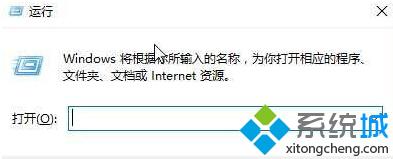
2、在运行框中输入: ping X.X.X.X -t(如:ping 192.168.1.1 -t)一定要加上“-t”。
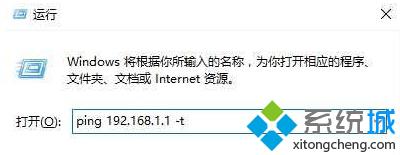
方案二:
1、在开始菜单单击右键,选择“命令提示符”;
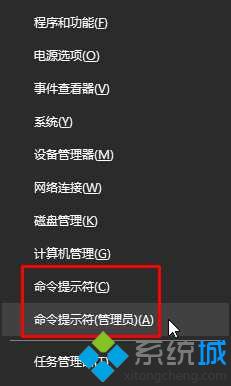
2、然后直接输入: ping 192.168.1.1 按下回车键即可。
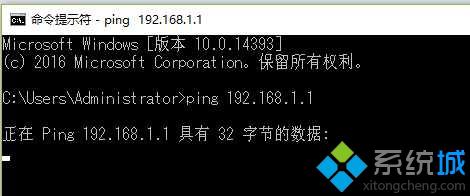
以上就是系统城小编为大家介绍的Win10系统下ping命令自动关闭的两种解决方案了。总之,大家若是直接使用运行ping的话,一定要在后面加上“ -t”,数字与“-t”中间需要留有一个空格哦!关注Windows10,锁定系统城(https://www.xitongcheng.com/)
相关教程:怎么一直pingping地址命令 端口w7系统自动关机命令windows7 pingwindows系统关机命令我告诉你msdn版权声明:以上内容作者已申请原创保护,未经允许不得转载,侵权必究!授权事宜、对本内容有异议或投诉,敬请联系网站管理员,我们将尽快回复您,谢谢合作!










